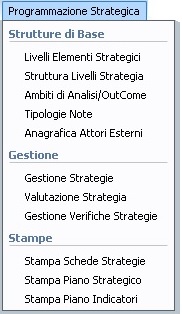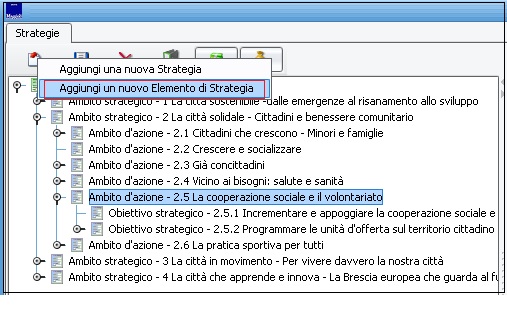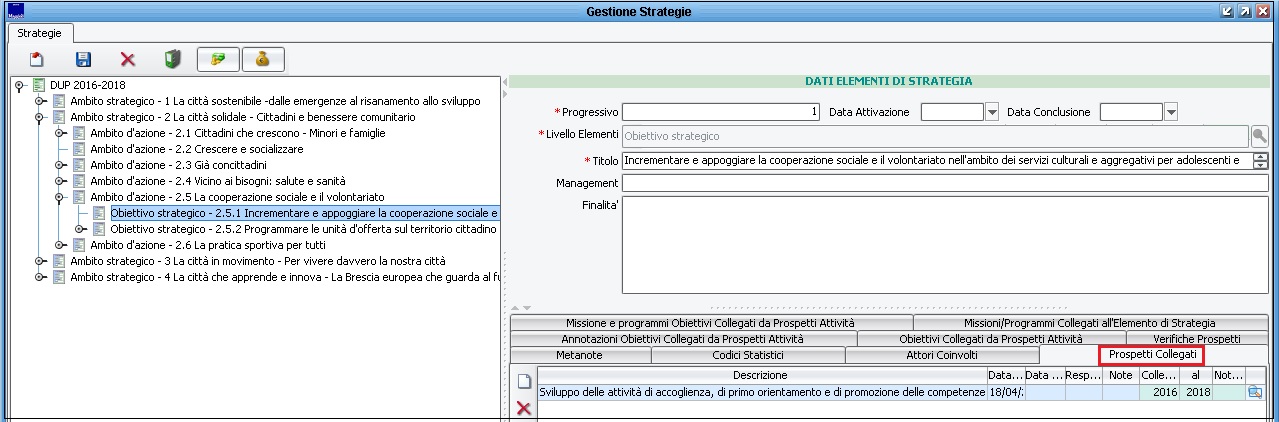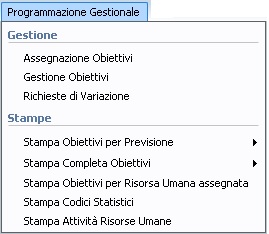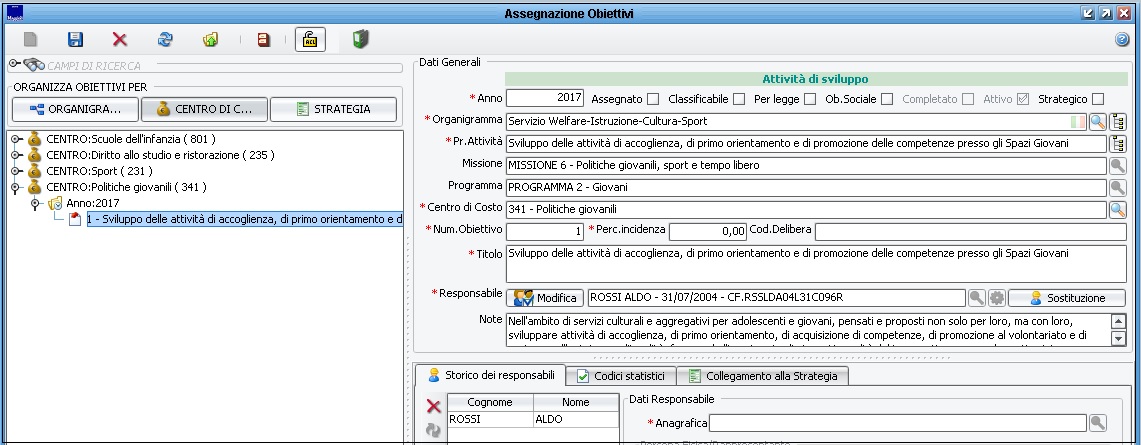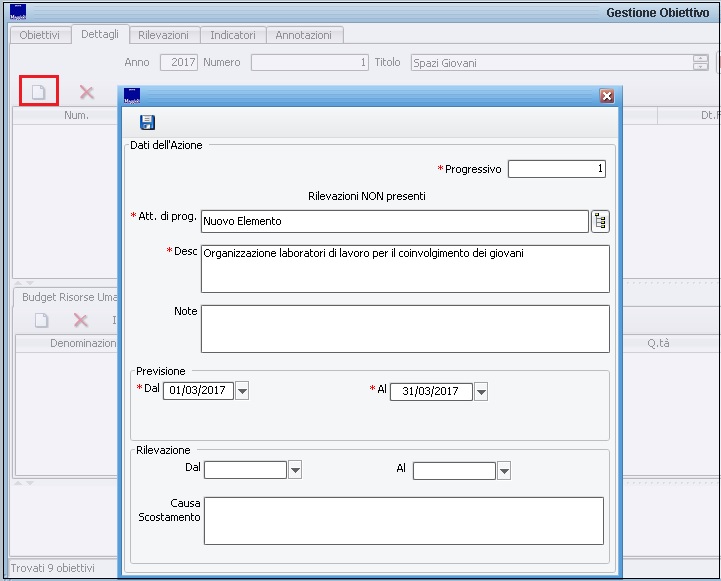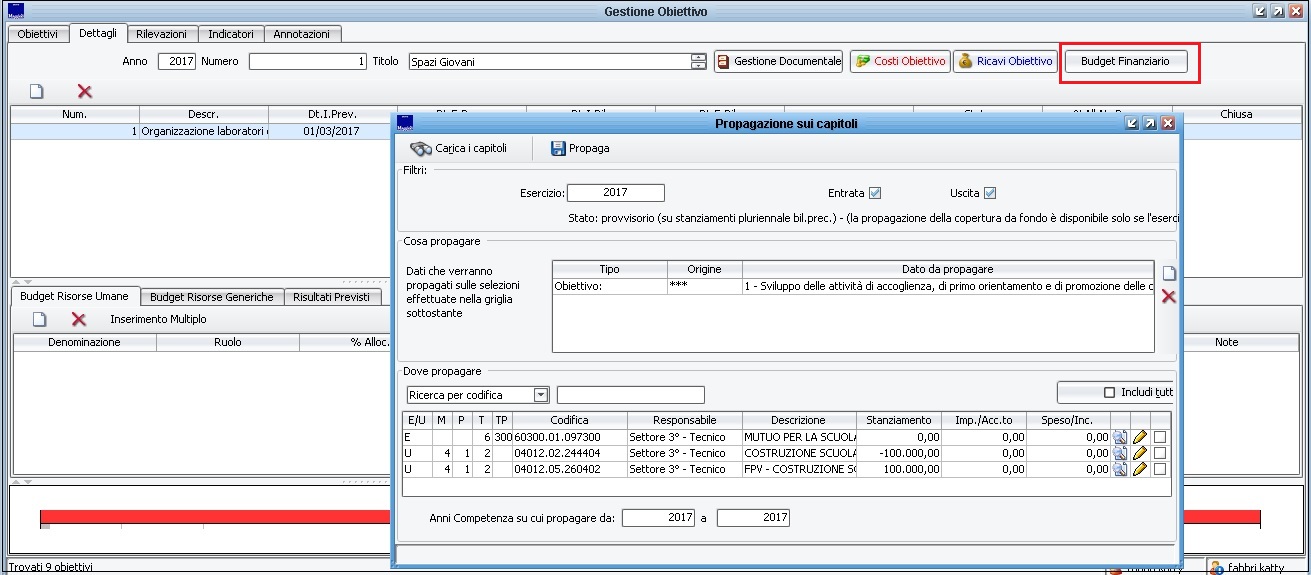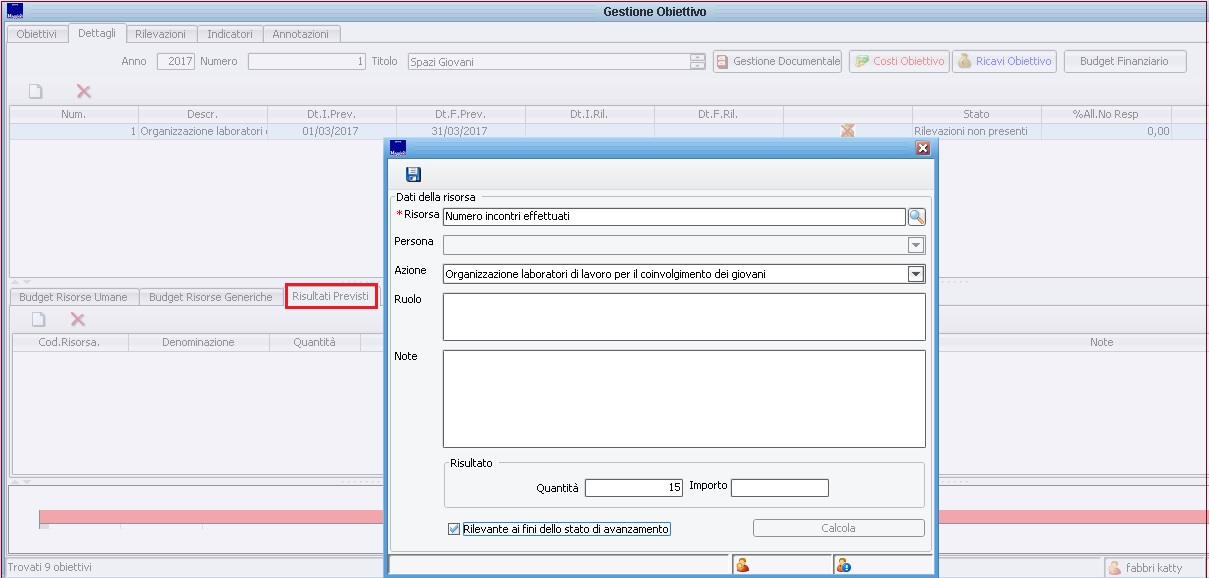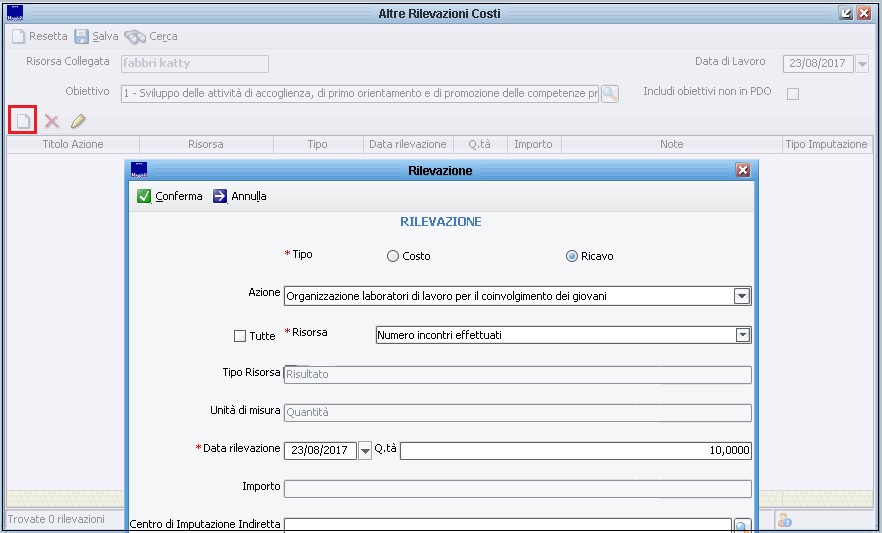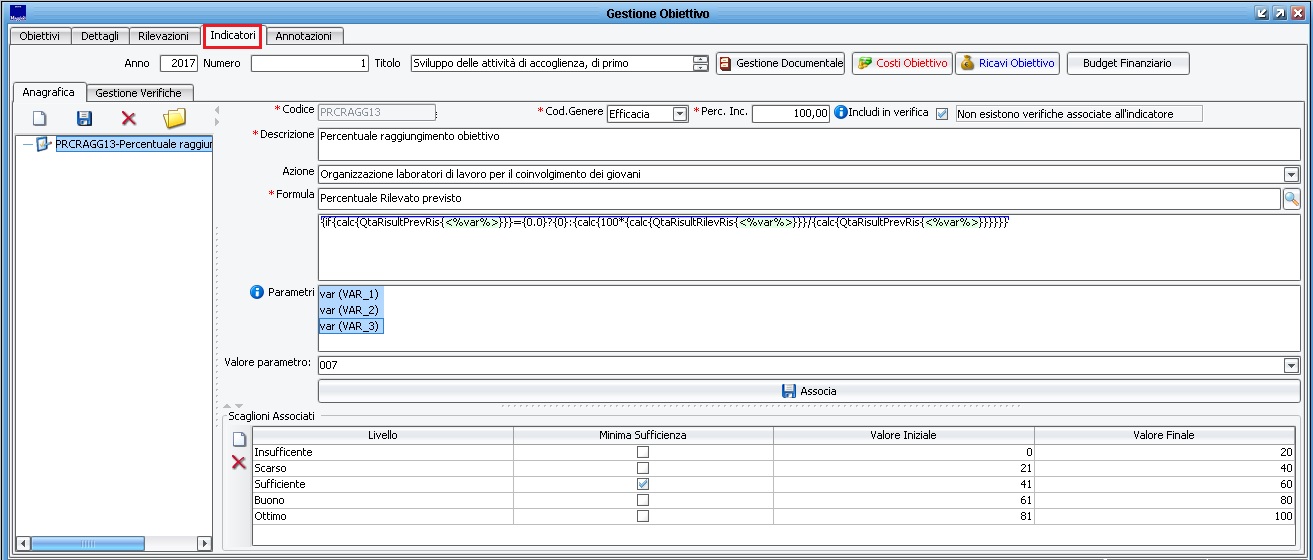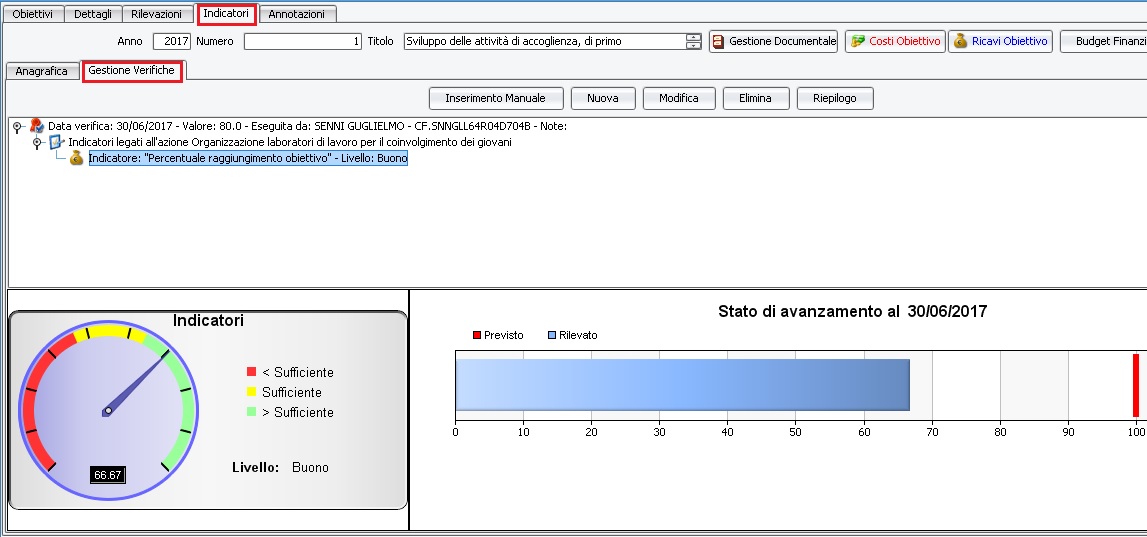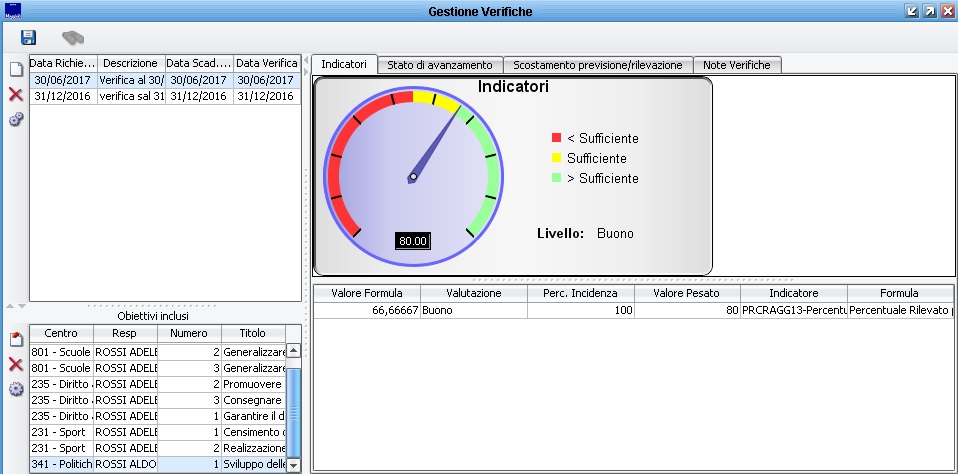Governance
| Demografico | Tributi | Uff.Tecnico | Ragioneria | Aff.Generali | Governance | Personale | Gestione | Sanità |
Governance Interna
Strutture di base
Il menù contiene le anagrafiche e le tabelle di configurazione necessarie per la definizione della struttura programmatoria dell’Ente e delle risorse assegnate/impiegate per la realizzazione degli obiettivi gestionali.
Risorse
Il menù “Risorse” contiene l’anagrafica delle risorse gestionali che possono essere assegnate per la realizzazione degli obiettivi e per l’individuazione dei relativi target attesi.
Le risorse si classificano in:
- finanziarie
- umane
- strumentali
- patrimoniali
- elementi di risultato: In questo caso si intende qualunque tipo di prodotto o bene materiale o immateriale (es. nr. Pasti, nr. Certificati…) che funga da indicatore di attività e per il quale, a qualsivoglia titolo, sia opportuno effettuare una previsione di consumo o di produzione.
- elementi statistici e territoriali: Consentono di mantenere una copia automatica degli elementi di risultato (sia anagrafica che struttura) oppure anagrafiche definite in modo autonomo per questa tipologia. Per ognuna di queste risorse è possibile mantenere un valore annuo che ne fornisca il valore statistico.
La definizione di ciascuna tipologia di risorsa deve essere effettuata al dettaglio minimo necessario per identificare il costo. Inoltre occorre identificare il tipo di unità di misura da usarsi in fase di rilevazione dei costi, calcolo dei risultati e definizione del budget.
In caso di Risorse Umane occorre indicare: Se si tratta di singole persone oppure la tipologia contrattuale Se la quantificazione del lavoro viene effettuata in Ore o Giorni
Una volta introdotta nel sistema l’anagrafica della risorsa in questione è possibile inserire i valori unitari che verranno utilizzati in fase di previsione e rilevazione per ottenere i valori monetari-
In caso di Risorse Finanziarie occorre specificare: Se la valorizzazione è ottenuta da J-Serfin Se da imputazione diretta
In caso di Risorse Strumentali occorre specificare: Se si tratta di bene di consumo o Unità di misura o Importo Unitario
In caso di Elementi di Risultato occorre specificare: Si assume per default che vengano rilevate occorrenze, ovvero quantità Se si rende disponibile alle formule degli indicatori l’importo corrispondente, occorre registrare l’importo unitario La modalità di progressivazione nel relativo elemento statistico: se viene selezionato il campo di spunta, allora il valore consumato/prodotto nell’anno verrà sommato con il valore dell’anno precedente, in caso contrario verrà registrata solamente la differenza fra prodotto e consumato.
elementi statistici e territoriali Per ognuna di queste risorse è possibile mantenere un valore annuo che possa essere registrato: o automaticamente tramite progressivazione per quegli elementi che nascono come copia di elementi di risultato, effettuando una sommatoria di consumato / prodotto nell’anno gestionale. o in modo manuale per quegli elementi definiti in modo autonomo allo scopo di contenere valori sconosciuti al sistema (quali ad es. la consistenza della popolazione), ma utili ai fini del calcolo degli indicatori.
I valori monetari associati alle varie tipologie di risorse possono variare in funzione del tempo, pertanto esiste la possibilità di registrare più versioni temporali di tale informazione.
Prospetti attività
Un prospetto attività corrisponde ad un progetto ossia ad un insieme di attività, fra loro collegate, destinato a realizzare nuove risorse tramite un processo di trasformazione e di utilizzo di risorse ad esso assegnate. La definizione di un prospetto attività viene effettuata per definire tutte le attività/prestazioni dell’Ente in modo svincolato dall’anno in cui si svolgono le attività; questa definizione consente di avere una base unica di riferimento per analizzare eventuali scostamenti tra rilevazioni effettuate in anni diversi. Un progetto è riconducibile a tre tipologie:
- Prospetto attività ordinarie
- Prospetto attività di miglioramento
- Prospetto attività di Sviluppo
La strutturazione delle attività componenti il progetto ha la valenza di una vera e propria progettazione solamente in caso di Progetto Produttivo; in caso di Progetto Amministrativo rappresenta solamente un elenco delle attività tipiche che, in modo routinario, vengono svolte dall’ufficio; in questo caso è possibile indicare tramite il campo di spunta “Pianificazione presente” se per gli obiettivi collegati si potrà effettuare una pianificazione delle Azioni o se, le medesime, verranno applicate automaticamente all’intero anno. La struttura del layout gestionale è la medesima per ognuna delle tre funzioni di gestione (ordinarie, miglioramento, sviluppo), prevede l’individuazione di 3 elementi:
- Descrizione del progetto
- Responsabile del progetto
- Almeno un prospetto elemento (è possibile l’individuazione di più fasi del progetto o di una sola fase generica del progetto).
Nelle maschere di gestione di Attività Ordinarie, Progetti di Miglioramento e Progetti di Sviluppo è presente il concetto di “Responsabile”, per indicare una figura di riferimento per lo svolgimento del Progetto. Tale campo non è obbligatorio, ma per i progetti in cui viene utilizzato , la visibilità sarà limitata al responsabile individuato ( se è assegnato ad un utente ). Naturalmente l’utente amministratore “Responsabile del controllo di gestione” visibilità e accesso a tutti i progetti. La funzione “Prospetti attività” consente: in sede di pianificazione di individuare i progetti da dettagliare successivamente in obiettivi gestionali, inoltre durante la fase di gestione di visualizzare l’andamento del progetto attraverso un cruscotto di riepilogo. Il pulsante Riepilogo fa comparire/scomparire un cruscotto utile a riportare, per ogni ramo, l’elenco degli Obiettivi/Azioni correlate alle attività di progetto, lo scostamento fra costi previsti e consumati e la situazione corrispondente all’ultima verifica per ogni obiettivo legato al progetto stesso.
Modelli di prospetti attività
Dato che possono esistere dei modelli riutilizzabili di progetti, è stata introdotta una funzionalità “Modelli di Prospetti attività” in cui vengono inseriti dei modelli “preconfezionati” da poter utilizzare per compilare più velocemente dei progetti gestionali ( di qualsiasi tipologia ). Nelle maschere di gestione dei progetti è presente un bottone che apre una dialog da cui è possibile selezionare il modello tra quelli definiti da inserire come progetto.
Varie
Libreria Indicatori
Per semplificare il processo di costruzione degli obiettivi, è stata definita una libreria di indicatori, atta a contenere gli indicatori standard che possono essere riutilizzati in obiettivi di contesti diversi. La funzionalità “Gestione Libreria Indicatori” è attivabile dal menu Strutture di Base e consente di definire indicatori con una modalità simile a quanto esposto per la funzione Gestione obiettivi. La funzione si presenta con una prima schermata che presenta gli indicatori organizzati in forma di albero gerarchico, e distinti per 4 tipologie:
- indicatori generici
- indicatori di efficacia
- indicatori di efficienza
- indicatori di economicità
Programmazione strategica
Le funzionalità di programmazione strategica permettono di definire le linee di indirizzo politico, gli obiettivi strategici e di raccordare gli stessi con la programmazione gestionale dell’Ente. J-smart consente di individuare gli Indicatori di Performance collegati agli obiettivi strategici per avere una valutazione degli stessi basata su elementi misurabili che ne descrivono l'impatto, oltre che una misurazione degli stessi obiettivi strategici derivante dallo stato di attuazione degli obiettivi operativi collegati.
Gestione strategie
Il menù “Gestione Strategie” prevede la definizione dell’albero strategico dell’Ente partendo dagli indirizzi politici fino ad arrivare alla definizione degli obiettivi strategici, consentendo all’Ente una autonoma definizione dei livelli su cui articolare la programmazione strategica (l’individuazione dei livelli della struttura strategica è parametrizzabile liberamente e definita attraverso la funzione del menù Programmazione Strategica /Livelli elementi strategici).
A livello di singolo obiettivo strategico il sistema consente di:
- Collegare i prospetti attività e quindi gli obiettivi gestionali all’obiettivo strategico: in tal modo si costruisce un quadro integrato tra la programmazione gestionale e la programmazione strategica dell’Ente;
- Gestire ulteriori informazioni, quali: note relative all'analisi SWOT, attori coinvolti (sia interni che esterni), outcome, e altri tipi informazione predefiniti a sistema e/ personalizzabili dall’utente mediante la costruzione di “metanote”.
La valutazione dei risultati viene effettuata tenendo conto sia degli aspetti "gestionali" che di quelli di"performance". La prima deriva dallo stato di attuazione degli obiettivi operativi collegati all'obiettivo strategico; la somma e ponderazione delle valutazioni dei singoli obiettivi forniscono la valutazione dei livelli superiori. La seconda, in termini "di performance", viene misurata tramite degli indicatori che esprimono la valutazione secondo formule definite in libreria personalizzabile dall'utente (attraverso il menù “Valutazione strategie”).
Valutazione strategie
La funzione permette di collegare degli Indicatori di Performance agli obiettivi strategici per avere una valutazione degli stessi basata su elementi misurabili che ne descrivono l'impatto, con previsioni/budget e rilevazioni relative ai singoli anni. A ciascun elemento strategico possono essere associati:
- Elementi misurabili con le relative previsioni e rilevazioni;
- Indicatori: basati sugli elementi di risultato con possibilità di definire il peso percentuale di ciascuno.
Attraverso tali elementi è possibile la valutazione attraverso l’elaborazione di verifiche, che possono essere effettuate con cadenza desiderata e stabilita dall’utente attraverso il menù “Gestione/Verifiche Strategie”, al fine di calcolare il grado di raggiungimento dell’obiettivo strategico rispetto agli indicatori definiti.
Stampe
Il sistema mette a disposizione diverse stampe per la consultazione dei dati strategici. Ogni stampa prevede diverse opzioni per personalizzare le impostazioni del report e la possibilità di selezionare i dati da stampare tramite filtri. Sono presenti le seguenti stampe:
- Stampa Strategie, stampa di controllo che fornisce delle schede più o meno dettagliate degli Indirizzi Strategici fino agli obiettivi Strategici
- Stampa Piano Performance, permette di strutturare report con diverse sezioni che possono comprendere :
- la struttura degli indirizzi Strategici fino agli Obiettivi Strategici, con possibilità di visualizzare lo stato di attuazione(da risultato gestionale o da valutazione Performance) - il dettaglio degli indicatori di performance collegati agli obiettivi Strategici - gli obiettivi operativi per ogni Obiettivo Strategico, con i relativi obiettivi di Peg raggruppati per Centro di Responsabilità - gli obiettivi strategici con indicazione dei budget finanziari collegati, raggruppati per missione e programma - indicazione delle Missioni collegate agli obiettivi Strategici
- Stampa Piano degli Indicatori, che riporta l'elenco degli indicatori per obiettivo di PEG, raggruppando per Obiettivo Strategico, con valore atteso e valore consuntivo per l'anno selezionato
Programmazione Gestionale
Le funzionalità di programmazione gestionale permettono di definire gli obiettivi operativi dell'Ente, assegnare gli obiettivi stessi alla struttura organizzativa e definire la relativa programmazione di dettaglio. J-smart consente di individuare la pianificazione dell'obiettivo, le risorse assegnate per la realizzazione, gli output attesi e gli indicatori per la definizione del grado di realizzo.
Assegnazione obiettivi
La programmazione gestionale si attua assegnando annualmente i progetti, o porzioni di essi, ai diversi Centri (di Responsabilità o di Costo), all’organigramma dell’Ente, alla struttura programmatoria e al Responsabile dell’obiettivo. E’ possibile inserire più di un obiettivo per un singolo Centro; per poter ottenere una corretta valutazione dell’operato del Centro occorre, per ogni obiettivo, indicare la percentuale di incidenza (importanza valutativa) rispetto agli altri obiettivi che competono al Centro. L’Obiettivo viene assegnato ad una “risorsa umana” responsabile, tramite la funzione “Assegnazione obiettivi” del menù Programmazione Gestionale. In molti casi la responsabilità può essere assegnata al Dirigente del Centro di Responsabilità, per il quale è sensato ipotizzare che non possa o debba seguire la fase gestionale dell’obiettivo; pertanto è possibile assegnare, sull’obiettivo stesso, uno o più utenti delegati a svolgere le attività amministrative sull’obiettivo.
Una ulteriore funzionalità utilizzabile all’atto dell’assegnazione dell’obiettivo (ma anche successivamente durante la gestione dal responsabile dell’obiettivo), è la possibilità di correlare documenti (più in generale files) attivabili direttamente dall’applicazione, e salvati in una apposita directory condivisa da tutti i client installati. Tramite il pulsante “Documenti collegati” l’utente ha la possibilità di selezionare un file (dai propri dischi o da quelli di rete) e di copiarlo nella cartella indicata al sistema come libreria.
Gestione obiettivi
La funzione consente ad ogni utente di visualizzare gli obiettivi assegnati e di definire in maniera dettagliata la relativa pianificazione in termini di: suddivisione dell’obiettivo in fasi, definizione delle risorse impiegate, risultati attesi, indicatori per la misurazione del livello di raggiungimento dell’obiettivo. La sezione destra della pagina contiene un albero di navigazione su tutti gli obiettivi a cui l’utente è abilitato ad accedere, tramite il quale è possibile selezionare un obiettivo, la cui anagrafica comparirà nel riquadro di dettaglio posizionato nella parte sinistra della form. Tale “albero” è filtrato sul corrente anno gestionale; per ampliare il range di obiettivi visualizzati su più anni o, semplicemente, effettuare una ricerca sugli obiettivi presentati, occorre premere il pulsante posizionato in alto a destra sulla maschera. Comparirà una sezione che consente di: 1. effettuare un filtro degli obiettivi, impostando i parametri desiderati 2. la ricerca progressiva sui diversi obiettivi selezionati tramite il filtro, premendo il pulsante “Trova” Dopo aver scelto l’obiettivo da gestire è possibile passare alla pagina “Dettagli” in modo da poter accedere alle funzionalità operative della gestione dell’obiettivo.
Immediatamente sottostante il titolo dell’obiettivo è posizionata un’area sulla quale è possibile indicare la sezione di lavoro attiva e i pulsanti di attivazione delle funzioni gestionali sui dati, in modo da definire: - Pianificazione delle attività dell’obiettivo e delle relative tempistiche; - Budget risorse umane; - Budget risorse generiche; - Budget finanziario; - Risultati previsti.
Pianificazione delle attività legate all’obiettivo
La sezione superiore della pagina riguarda la gestione delle tempistiche dell’obiettivo, consentendo la scomposizione dell’obiettivo in un elenco di Azioni, presentate tramite un gant riepilogativo. La suddivisione in azioni richiede l’individuazione di: - Attività di progetto a cui l’azione è collegata; - Descrizione dell’azione; - Previsione dei tempi di inizio e fine per lo svolgimento dell’azione; - Eventuali note descrittive ulteriori - Individuazione dei tempi di effettivo realizzo dell’azione - Eventuali cause di scostamento dei tempi di realizzo rispetto ai tempi di previsione.
L’inserimento e la modifica della singola Azione viene fornito tramite la sottomaschera:
Al di sotto della sezione Azioni, e successivamente all’introduzione delle Azioni di obiettivo stesse, è possibile gestire le risorse collocate a vario titolo sull’obiettivo.
Budget risorse umane
Nella sezione dedicata alla previsione di utilizzo delle Risorse Umane, effettuando Aggiungi comparirà la sottomaschera seguente: che consente l’inserimento dell’impegno percentuale, orario o monetario per singola persona. Se l’anagrafica della risorsa correlata alla persona è stata definita con una unità di misura riconducibile ad una quantità (tipic. oraria) ed è stato assegnato un valore unitario (orario), la maschera di inserimento della previsione si occupa di tradurre automaticamente l’impegno orario in importo previsto.
Budget risorse generiche
La sezione consente di gestire l’attribuzione di ulteriori risorse assegnate per la realizzazione dell’obiettivo (per esempio risorse strumentali).
Budget finanziario
Il modulo J-Smart è parte integrante della piattaforma applicativa sicr@web e come tale perfettamente integrato con il modulo per la gestione contabile J-Serfin. Sulla scheda “Dettagli” dell’obiettivo, attraverso il pulsante “Budget finanziario” è possibile associare l’obiettivo alle risorse finanziarie stanziate in contabilità finanziaria. La funzione consente all’utente di: - individuare per l’obiettivo i capitoli di finanziaria assegnati per la realizzazione dell’obiettivo; - propagare i riferimenti dell’obiettivo su tutta la movimentazione finanziaria (impegni, mandati) relativi al capitolo stesso; In tal modo si consente la costruzione di report personalizzati per il monitoraggio delle risorse finanziarie stanziate, impegnate, pagate relativamente a ciascun obiettivo.
Risultati previsti
La sezione “Risultati previsti” consente di introdurre le aspettative di risultato per l’obiettivo; anche la sezione presente in questa pagina correla la previsione di risultato alle Risorse, che, normalmente, in questo caso potrebbero essere risorse finanziarie o elementi di risultato.
Per verificare l’andamento dell’obiettivo e valutarne i risultati occorre verificare in corso d’opera (e a chiusura lavori) come le risorse rilevate in entrata e in uscita dal processo produttivo dell’obiettivo si rapportano con quanto era stato indicato in sede di previsione. L’attenzione si sposta quindi su una parte più gestionale della funzione, intesa come strumento di monitoraggio dell’avanzamento, del consumo di risorse e raggiungimento dei risultati. Per ognuna delle previsioni di risultato indicate è possibile specificare se la progressione della rilevazione di risultato per la risorsa stessa, comporta una modifica automatica dello stato di avanzamento.
Rilevazioni sull’obiettivo
La pagina Rilevazioni riporta le informazioni sul consumo delle risorse e sulla produzione di risultati correlate all’obiettivo riepilogate tramite un albero gerarchico. Le rilevazioni vengono riportate raggruppate per Azione e Risorsa. L’inserimento delle rilevazioni deve essere effettuato dal menù “Rilevazione Costi/Ricavi”. Attraverso tale funzione per ogni elemento di risultato collegato all’obiettivo è possibile inserire le relative rilevazioni.
Definizione e valutazione Indicatori di risultato
Se la finalità del controllo di gestione comprende la valutazione dei risultati ottenuti, la definizione di un obiettivo deve comportare l’indicazione delle metriche necessarie a calcolare il grado di raggiungimento dell’obiettivo medesimo. Pertanto ogni obiettivo può essere corredato da indicatori, per ognuno dei quali occorre assegnare una formula di calcolo, ovvero da un algoritmo che metta in relazione le Risorse e i Risultati collocati sul progetto e i vari attributi registrati sull’anagrafica dell’obiettivo e delle azioni ad esso collegate. Inoltre, per ogni indicatore occorre definire una percentuale di rilevanza nell’ambito dell’obiettivo, in modo da consentire una valutazione complessiva dell’obiettivo pesando l’insieme delle valutazioni dei singoli indicatori. Il dato risultante dall’esecuzione della formula va ricondotto a una scala di valori comune; a questo proposito è presente la funzionalità “Livelli Valutativi” del menu Strutture di Base tramite la quale sarà possibile introdurre la scala dei punteggi che sarà utilizzata come base per tutte le valutazioni nell’ambito del sistema. La configurazione del set di voti è libera, tuttavia occorre tenere presente che l’impostazione di tali valori va ponderata attentamente, visto che in seguito all’utilizzo dei valori, potrebbe risultare impossibile effettuare variazioni. La pagina di gestione degli indicatori di obiettivo è ulteriormente suddivisa in due sottopagine: Anagrafica e Valutazioni.
Anagrafica dell’indicatore
La maschera riservata all’Anagrafica si presenta con una parte superiore contenente l’elenco degli indicatori codificati, per ognuno dei quali è possibile visualizzare l’elenco degli scaglioni valutativi in forma di albero gerarchico. Selezionando, in questa parte, un ramo, ovvero un indicatore, nella parte sottostante comparirà la sezione gestionale del singolo indicatore. Il procedimento di costruzione dell’indicatore prevede la gestione dell’anagrafica del singolo indicatore, attivabile tramite la pulsantiera posizionata a destra del dettaglio anagrafica stesso: è possibile costruire un nuovo indicatore o caricandolo dalla libreria (con successiva eventuale personalizzazione), oppure aggiungendolo utilizzando i pulsanti di gestione. Successivamente si può intervenire in dettaglio sulla descrizione, l’incidenza e le modalità di calcolo indicando la formula da utilizzare.
Inoltre è possibile definire se l’indicatore è collegato ad una Azione oppure all'obiettivo; a fronte di questa impostazione varierà il comportamento delle formule di calcolo che utilizzano fra gli operandi i valori di consumo e risultato, in quanto verranno automaticamente filtrati i dati di pertinenza della singola azione o dell’intero obiettivo. Le funzioni che compongono la formula assegnata all’indicatore potrebbero necessitare di informazioni che vengono impostate (nella sezione Parametri) in base al contesto nel quale la formula stessa deve operare. Un esempio potrebbe essere l’indicazione del tipo di risorsa, fra le tante associate all’obiettivo, da prendere in considerazione. Il valore risultante dall’esecuzione della espressione associata all’indicatore è sempre un numero, pertanto il procedimento di pesatura di tale dato si basa sull’associazione di livelli valutativi a diversi intervalli del risultato stesso.
Verifiche dell’indicatore
La maschera riservata alla Verifica si presenta con una parte superiore contenente l’elenco delle “sessioni di verifica”, ovvero le valutazioni effettuate, in forma di albero gerarchico. Espandendo un ramo di verifica sarà possibile visualizzare i risultati ottenuti dai singoli indicatori codificati. A piede della schermata è visualizzato il relativo Stato di Avanzamento (se ci sono previsioni di risultato per le quali questa funzionalità è prevista).
Per ogni indicatore viene visualizzato, oltre alla descrizione, il livello valutativo ottenuto ed una valutazione numerica; questa viene ottenuta moltiplicando il valore del campo Peso (legato al livello valutativo ottenuto dal calcolo) per la percentuale di incidenza attribuita all’indicatore stesso. Dalla sommatoria delle valutazioni si ottiene il Valore complessivo raggiunto dall’Obiettivo. La gestione avviene tramite una dialog in cui, oltre ai dati normalmente richiesti per una verifica, va selezionato il valore ed eventualmente i dati relativi allo stato di avanzamento. La verifica complessiva degli obiettivi può essere elaborata dal menù "Valutazione dei risultati e indagini/Gestione Verifiche". Da qui è necessario creare lo stato avanzamento ad una determinata data e individuare gli obiettivi da includere nella verifica. Il sistema in automatico andrà a verificare gli indicatori agganciati ad ogni singolo obiettivo e sulla base delle formule inserite determinerà lo stato di avanzamento dell'obiettivo.
Annotazioni
La sezione “Annotazioni” consente di aggiungere ulteriori note descrittive da associare all’obiettivo. Sono previste anche delle annotazioni generate dal sistema, come, ad esempio, la segnalazione che un utente - diverso dal responsabile dell’obiettivo - ha modificato le verifiche effettuate.
Stampe
Il sistema mette a disposizione diverse stampe per la consultazione dei dati, da effettuare con la periodicità desiderata. Ogni stampa prevede diverse opzioni per personalizzare le impostazioni del report e la possibilità di selezionare i dati da stampare tramite filtri.
Sono presenti le seguenti stampe :
• Stampa dei Prospetti Attività (Obiettivi Operativi), permette di ottenere un report in cui includere le sezioni che riportano, per ogni Obiettivo Operativo : - l'elenco delle attività che lo compongono (che possono coincidere con gli obiettivi di PEG in cui viene declinato) - gli obiettivi di PEG ad esso collegati - i costi ed i ricavi/risultati previsti e rilevati nel trienno indicato
• Stampa Obiettivi per Previsione ( disponibile in formato Scheda ed Elenco ), fornisce la stampa del PDO / PEG con possibilità di includere, oltre alle sotto-attività eventualmente specificate per ogni obiettivo, anche : - i dati finanziari dettagliate per titolo tipologia categoria capitolo e articolo d’entrata e per missione programma titolo macroaggregato capitolo e articolo di spesa - le risorse umane - gli indicatori ed i relativi target - eventuali annotazioni presenti - codici statistici collegati - GANTT delle sotto-attività
• Stampa Obiettivi Completa (disponibile in formato Scheda ed Elenco) che fornisce, oltre alle informazioni previste nella stampa per Previsione, anche lo stato di attuazione espresso nell'ultima verifica effettuata. L'utente può selezionare le sezioni da includere o meno in stampa.
• Stampa obiettivi per Risorse Umane assegnate
• Stampa per Codici Statistici, report di utilità per la stampa di : - prospetti attività ( obiettivi operativi ) - obiettivi di PEG - risorse umane, strumentali,ecc. a cui risultano associati dei particolari codici statistici indicati dall'utente.
• Stampa Attività Risorse Umane, che permette di avere l'elenco delle persone assegnate agli obiettivi di PEG
• Stampa Personalizzata Previsioni, permette di configurare delle estrazioni dati con i dati relativi alla previsione, permettendo di impostare i raggruppamenti e gli ordinamenti del report che verrà generato
• Stampa Personalizzata Rilevazioni, permette di configurare delle estrazioni dati con i dati relativi alla rilevazione dei costi/risultati, permettendo di impostare i raggruppamenti e gli ordinamenti del report che verrà generato
• Stampa Riepilogo Costi Umani Per Obiettivo, fornisce le rilevazioni del Personale assegnato agli obiettivi
• Stampa Riepilogo Costi/Ricavi per Centro, fornisce un quadro completo delle rilevazioni effettuate nel trienno selezionato, suddividendo costi e ricavi per centro
• Stampa Schede Verifiche, fornisce per ogni responsabile l'elenco degli obiettivi di PEG/PDO con la valutazione dello stato di attuazione, da utilizzare anche come scheda "per presa visione" dei risultati ottenuti.